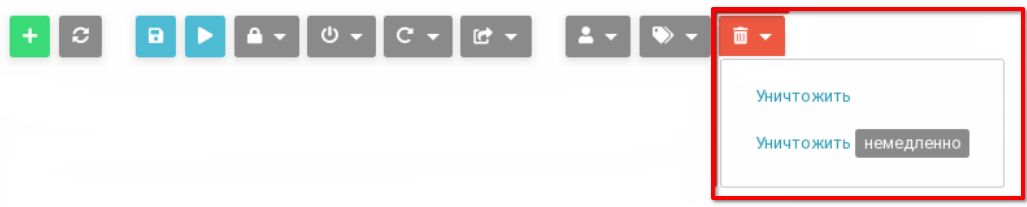Управление экземплярами ВМ в веб-интерфейсе ПК СВ
Создание экземпляра ВМ
Для создания экземпляра ВМ предварительно необходимо подготовить шаблон ВМ.
Для развертывания ВМ из шаблона в веб-интерфейсе ПК СВ необходимо выполнить следующие действия:
- В меню слева выбрать пункт Шаблоны — ВМ;
- На открывшейся странице Шаблоны ВМ выбрать необходимый шаблон;
- На открывшейся странице Шаблон ВМ нажать кнопку Создать ВМ:
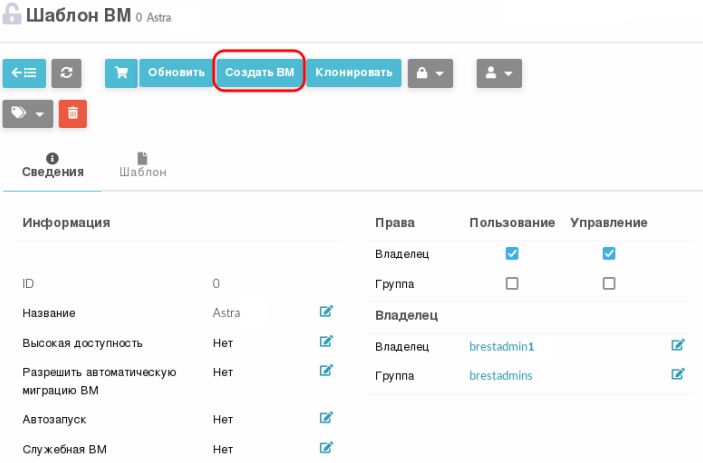
- На открывшейся странице Создать ВМ в поле Имя ВМ задать наименование и количество экземпляров ВМ и нажать кнопку [Создать ВМ]:
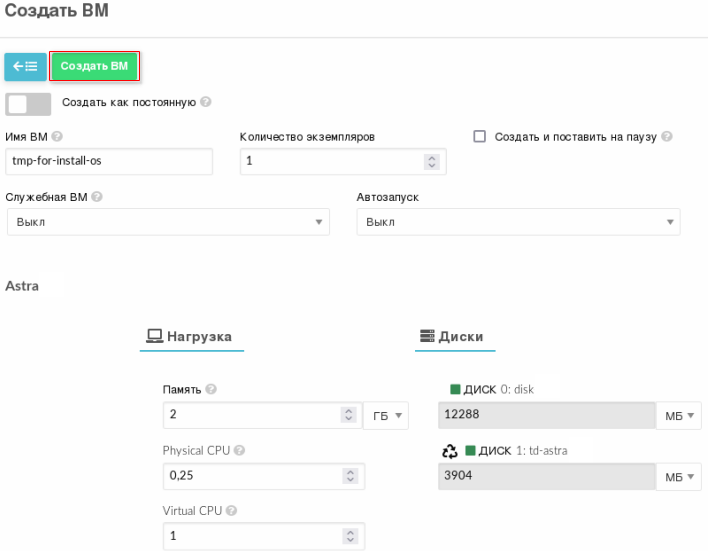
- В веб-интерфейсе в меню слева выбрать пункт Экземпляры ВМ — ВМ и дождаться пока в поле Статус для созданной на предыдущем шаге ВМ значение Инициализация не изменится на ВЫКЛЮЧЕНО (промежуточные значения: Ожидание и Пролог). Для обновления значения статуса можно воспользоваться кнопкой Обновить:
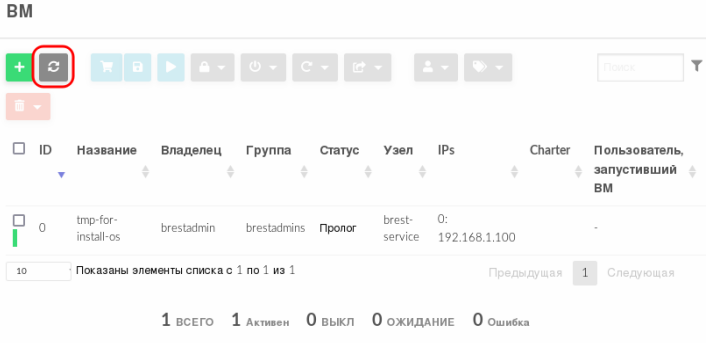
Кроме того, создать экземпляр ВМ можно непосредственно на странице перечня виртуальных машин, для этого необходимо выполнить следующие действия:
- В веб-интерфейсе ПК СВ необходимо в меню слева выбрать пункт Экземпляры ВМ — ВМ;
- На открывшейся странице ВМ нажать кнопку +;
- На открывшейся странице «Укажите параметры виртуальной машины» выбрать шаблон ВМ:

- На странице Укажите параметры виртуальной машины в поле Имя ВМ задать наименование и количество экземпляров ВМ и нажать кнопку Создать.
Отображение существующих ВМ
Для отображения существующих ВМ в веб-интерфейсе ПК СВ необходимо в меню слева выбрать пункт Экземпляры ВМ — ВМ. На открывшейся странице ВМ будет отображена таблица экземпляров ВМ:
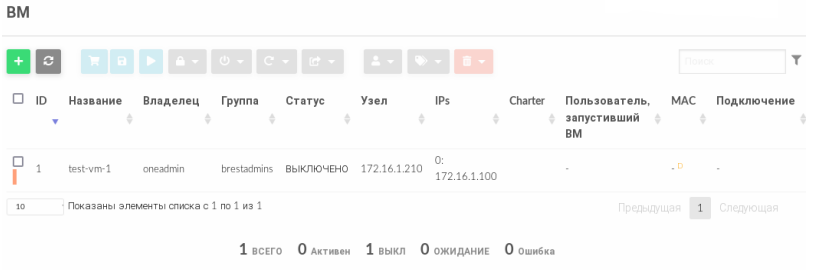
Для просмотра полной информации о ВМ необходимо на странице ВМ выбрать необходимую ВМ. После этого откроется страница виртуальной машины (вкладка Сведения):
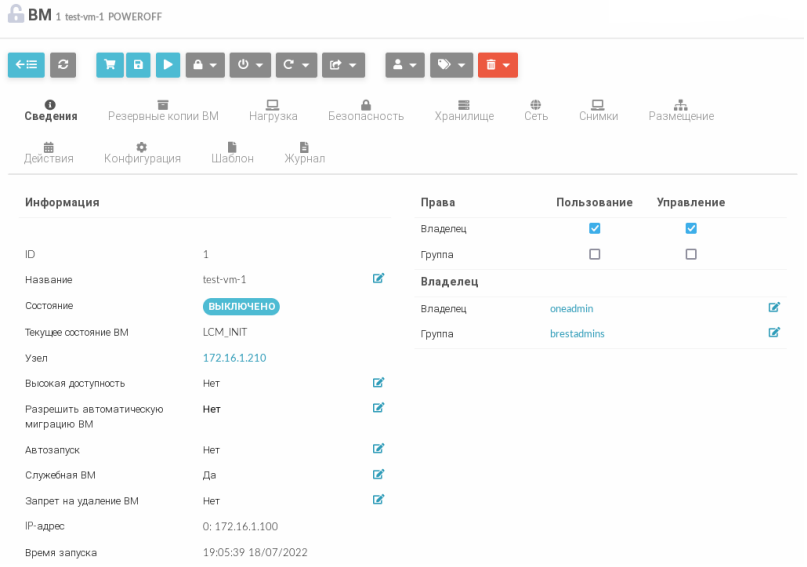
Завершение работы и приостановка экземпляров ВМ
Для завершения работы экземпляра ВМ или его приостановки в веб-интерфейсе ПК СВ используется кнопка Управление питанием, после нажатия на которую откроется меню действий:
- Приостановить работу ВМ — краткосрочная приостановка: состояние ВМ, в том числе выделенные ресурсы, сохраняются на задействованном сервере виртуализации. При возобновлении работы приостановленной ВМ выполняется ее незамедлительное развертывание на том же сервере виртуализации;
- Остановить — корректно выключает работающую ВМ, отправляя сигнал ACPI. Диски ВМ перемещаются в хранилище образов, при этом сохраняется состояние ВМ. Возобновление работы ВМ осуществляется на любом доступном сервере виртуализации;
- Отключить питание — долгосрочная приостановка: корректно выключает работающую ВМ, отправляя сигнал ACPI, при этом состояние ВМ не сохраняется. Возобновление работы ВМ осуществляется на том же сервере виртуализации;
- Отключить питание немедленно — незамедлительно отключить электропитание ВМ. Использование данной опции актуально, если ВМ не поддерживает ACPI;
- Отменить размещение — корректно выключает работающую ВМ, отправляя сигнал ACPI. Диски ВМ перемещаются в хранилище образов, при этом состояние ВМ не сохраняется. Возобновление работы ВМ осуществляется на любом доступном сервере виртуализации;
- Отменить размещение немедленно — аналогично команде Отменить размещение, но работающая ВМ удаляется незамедлительно.
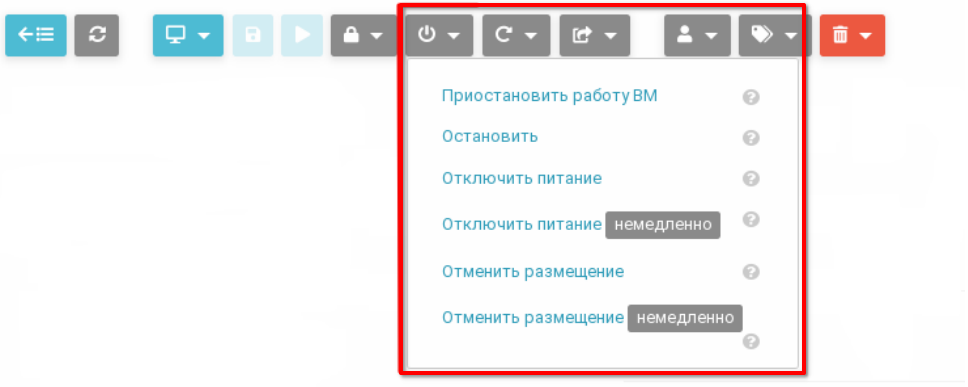
Запуск экземпляра ВМ
Чтобы возобновить работу ВМ после успешной остановки или приостановки ее работы, а также запустить ВМ, развертывание которой было отменено или электропитание которых было отключено, необходимо нажать кнопку Запустить:

Перезагрузка экземпляров ВМ
Для перезагрузки ВМ в веб-интерфейсе ПК СВ используется кнопка Перезагрузка, после нажатия на которую откроется меню действий:
- Перезагрузить — корректная перезагрузка работающей ВМ, отправляя сигнал ACPI;
- Перезагрузить немедленно — принудительная перезагрузка работающей ВМ, актуально, если ВМ не поддерживает ACPI.
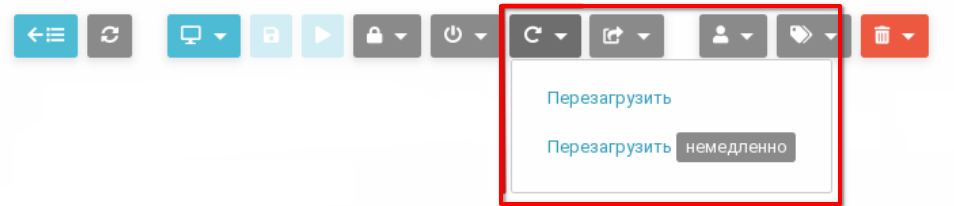
Отсрочка развертывания экземпляров ВМ
Для управления блокировкой ВМ в веб-интерфейсе ПК СВ используется кнопка [Блокировка], после нажатия на которую откроется меню действий:
- Заблокировать — переводит ВМ в состояние удержания;
- Разблокировать — разблокировать ВМ, находящуюся на удержании.

Удаление экземпляров ВМ
Для удаления экземпляров ВМ в веб-интерфейсе ПК СВ используется кнопка [Уничтожить], после нажатия на которую откроется меню действий:
- Уничтожить — корректно завершить работу и удалить ВМ, отправляя сигнал ACPI. Если по истечении определенного времени после выполнения команды ВМ все еще работает, т.е. ОС виртуальной машины игнорирует сигналы ACPI, служба сервера управления снова присвоит ВМ статус RUNNING;
- Уничтожить немедленно — удалить ВМ незамедлительно. Следует использовать данную команду, если ВМ не поддерживает ACPI.